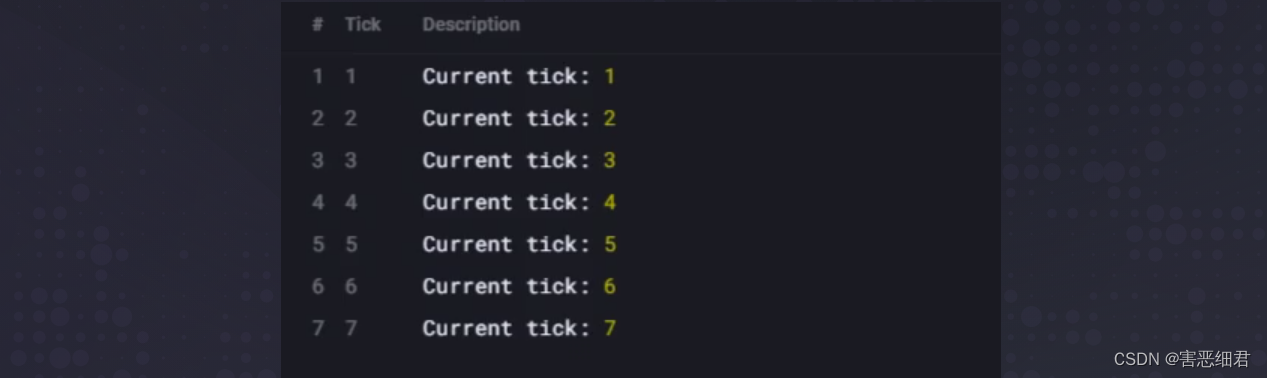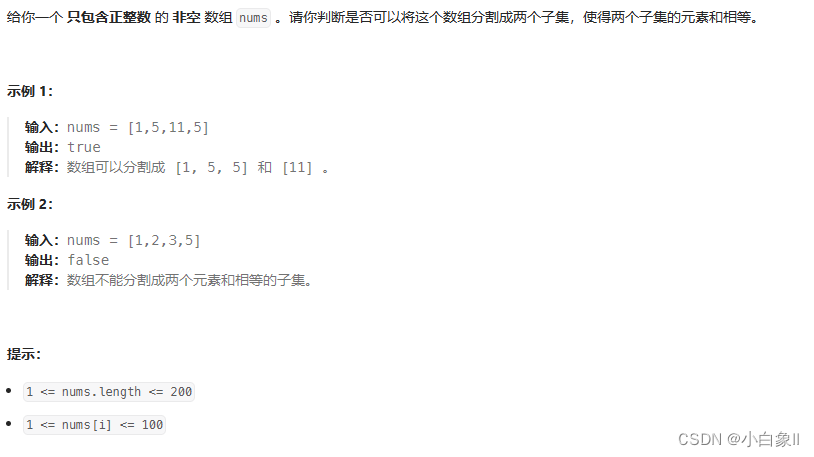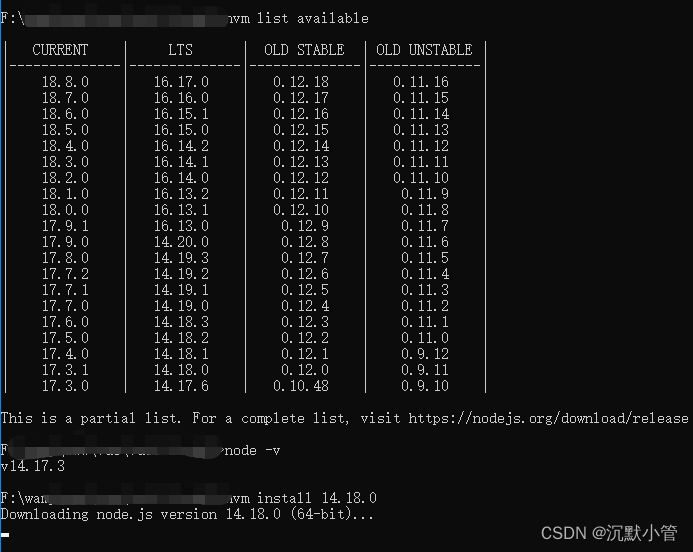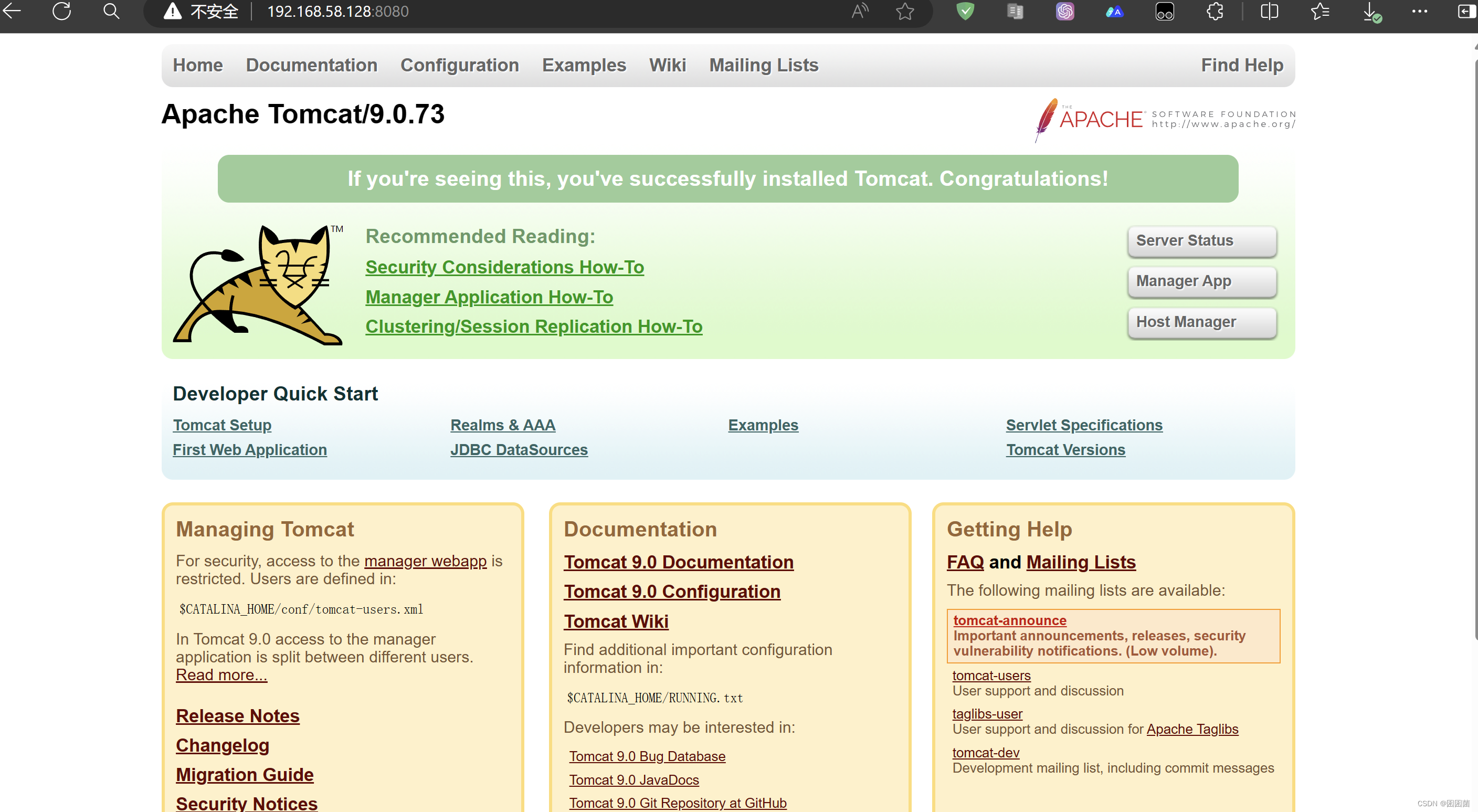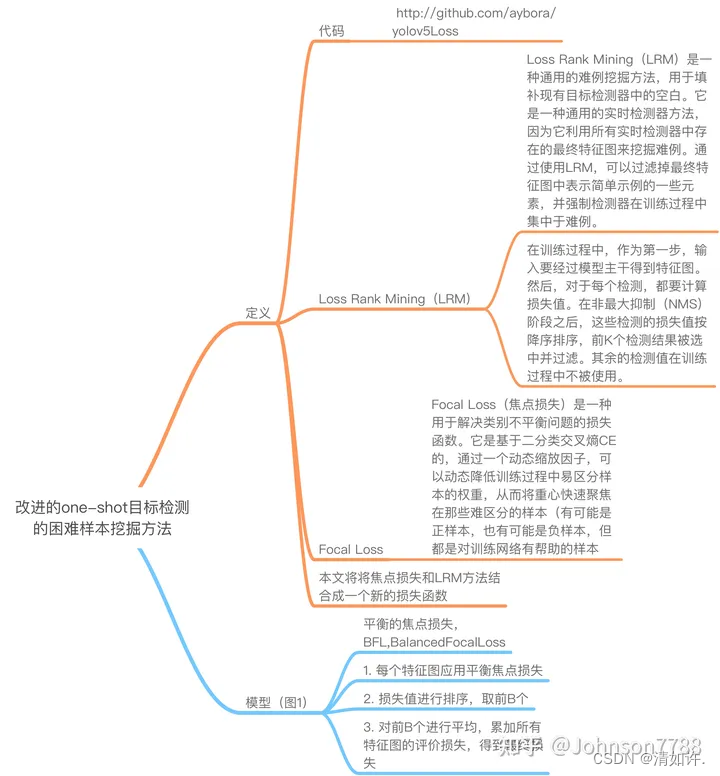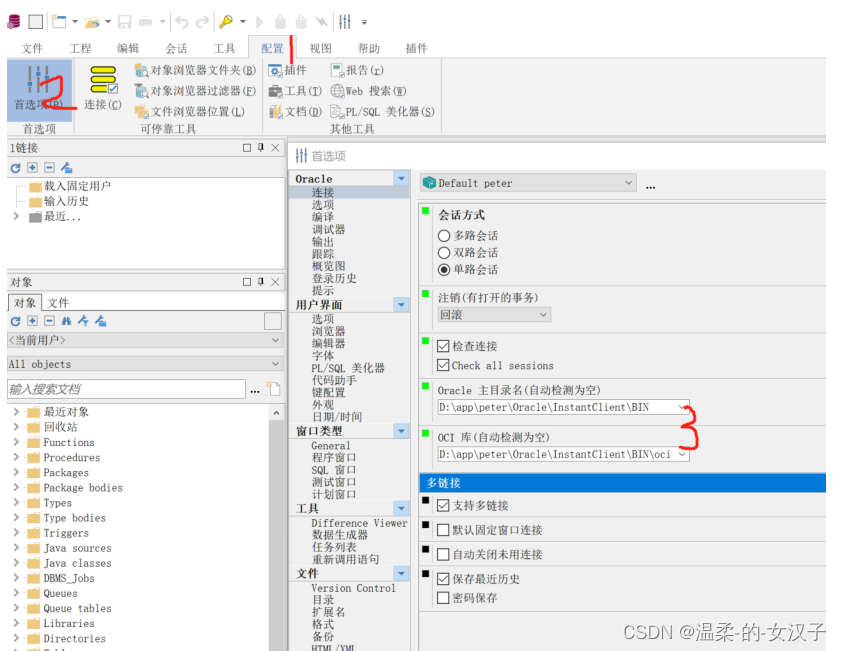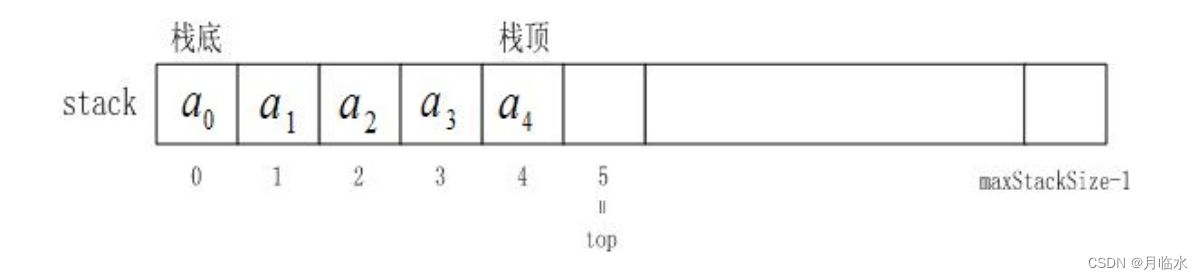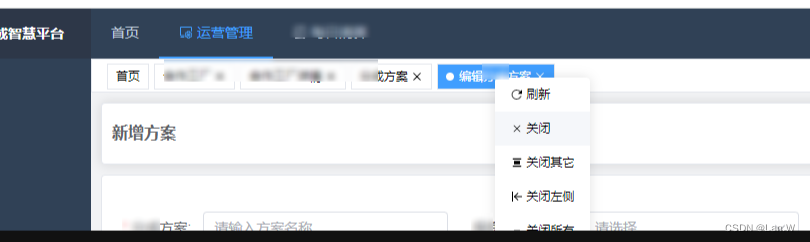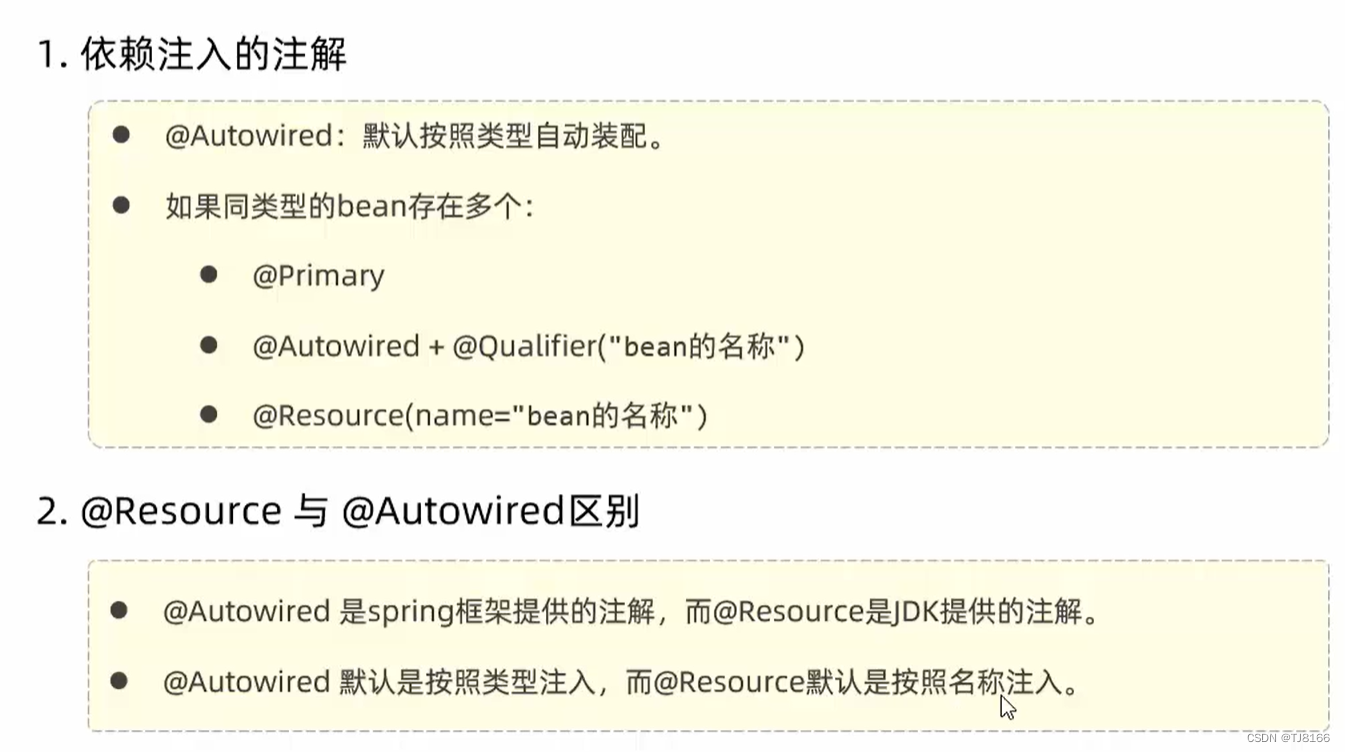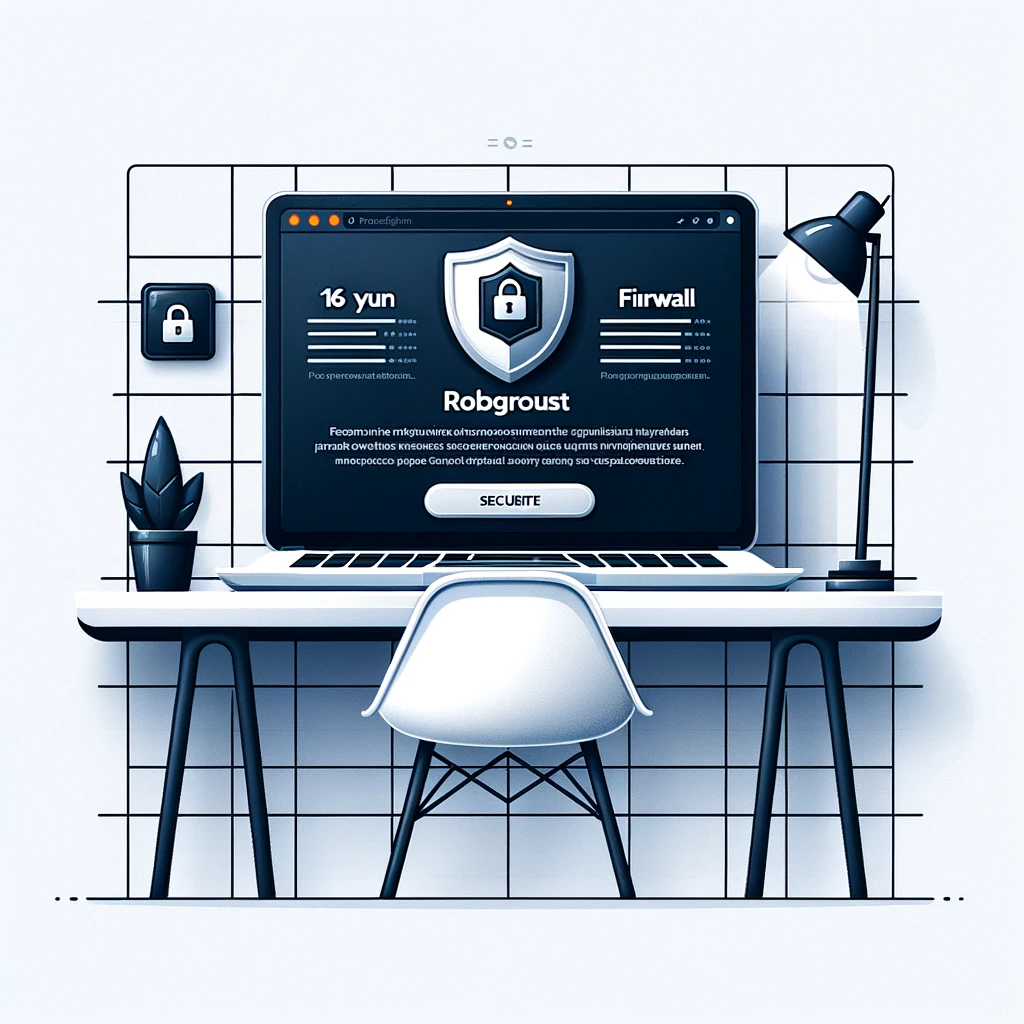目录
一. 实验目的
二. 实验内容
三. 实验设计描述及实验结果
fdisk [参数] [设备]
1. 为虚拟机添加1块大小为3-5G的硬盘nvme,将该硬盘划分1个主分区和两个逻辑分区分别为600MB。
partprobe [选项] [设备]
2. 将主分区格式化为ext4文件系统并挂载到/自己名字命名的目录
mkfs 命令
3. 将第一个逻辑分区nvme0n2p5,格式化为swap文件系统并挂载
4. 将第二个逻辑分区nvme0n2p6,格式化为fat32文件系统并挂载/samba目录
编辑
5. 以上分区实现UUID永久性挂载
一. 实验目的
- 了解如何为虚拟机添加硬盘。
- 掌握使用 fdisk 工具对硬盘进行分区,包括创建主分区和逻辑分区。
- 学习使用不同文件系统格式化分区,如 ext4、swap 和 FAT32。
- 理解挂载分区的过程,包括挂载到指定目录。
- 学会使用 UUID 实现分区的永久性挂载,以保证系统启动时自动挂载。
二. 实验内容
- 为虚拟机添加1块大小为3-5G的硬盘nvme,将该硬盘划分1个主分区和两个逻辑分区分别为600MB。
- 将主分区格式化为ext4文件系统并挂载到/自己名字命名的目录
- 将第一个逻辑分区nvme0n2p5,格式化为swap文件系统并挂载
- 将第二个逻辑分区nvme0n2p6,格式化为fat32文件系统并挂载/samba目录
- 以上分区实现UUID永久性挂载
三. 实验设计描述及实验结果
设备分类
/dev/sda5
/dev为设备文件存放目录sd表示为usb、sata、scsi、或者sas接口磁盘设备
a表示第一个硬盘 第二个为b
5表示第一个逻辑分区1234分别代表4个主分区在GPT中 只有主分区 它们从1开始编号
文件系统
EXT4:第四代扩展文件系统,用于数据的存储XFS:高性能的日志文件系统
SWAP:交换文件系统,作用类似于虚拟内存
常用命令
fdisk 用于磁盘分区管理,可以创建、删除、调整硬盘分区。
mkfs 用于格式化文件系统,可以将一个分区格式化为特定的文件系统类型,如 ext4、fat32 等。
mount 用于挂载文件系统到指定的挂载点,使文件系统中的内容能够被访问。
umount 用于卸载已经挂载的文件系统,确保文件系统中的数据不再被访问。
free 用于显示系统内存使用情况,包括空闲内存、已使用内存和缓冲区等信息。swapon 用于激活交换分区,将交换分区添加到系统中,以扩展内存空间。
swapoff 用于关闭交换分区,停止使用交换分区来扩展内存空间。
fdisk [参数] [设备]
常用参数:
-b 指定每个分区的大小
-l 列出指定的外围设备的分区表状况
-s 将指定的分区大小输出到标准输出上,单位为区块
-u 搭配”-l”参数列表,会用分区数目取代柱面数目,来表示每个分区的起始地址
-v 显示版本信息
-m 查看全部可用参数
-n 添加新的分区
-d 删除某个分区信息
-t 改变某个分区的类型
-p 查看分区表信息
-w 保存并退出
-q 不保存直接退出
进入超级用户身份,过滤sd:
[root@Osborn ~]# fdisk -l | grep sd
若没有过滤结果时,尝试过过滤nvme:
[root@Osborn ~]# fdisk -l | grep nvme
NVMe(Non-Volatile Memory Express)是一种高性能、低延迟的存储接口协议,用于连接计算机系统与固态硬盘(SSD)之间的通信。它是为了更好地利用固态硬盘的性能而设计的。
SSD(Solid State Drive)是一种使用闪存片作为存储介质的硬盘,相比传统的机械硬盘,它具有更快的读写速度、更低的能耗和更高的可靠性。
1. 为虚拟机添加1块大小为3-5G的硬盘nvme,将该硬盘划分1个主分区和两个逻辑分区分别为600MB。
在关机状态下,进入设置:
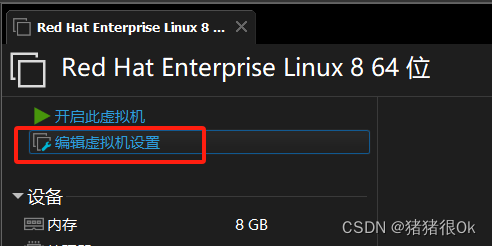

选择NVMe格式的磁盘:

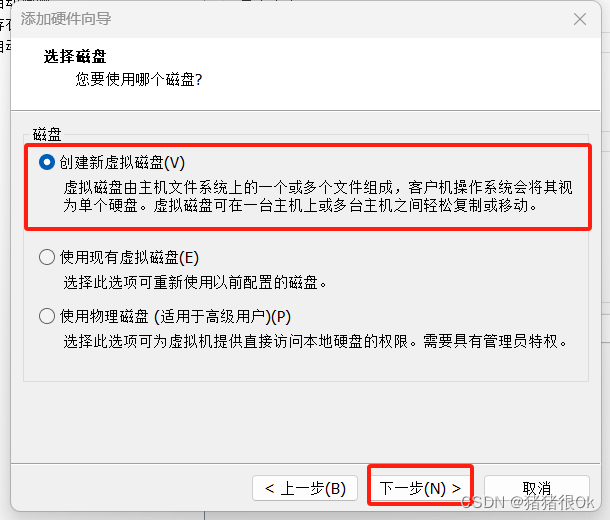
磁盘大小可以自行调整,选择创建单个文件

创建完成:

创建完成后,可以看到有新的硬盘,为SCSI格式的20GB硬盘:

启动主机,查询,有新生成的硬盘空间:
[root@Osborn ~]# fdisk -l | grep nvme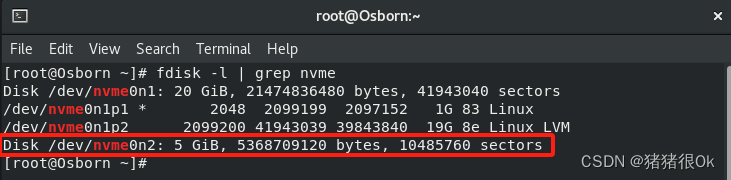
将该硬盘划分1个主分区和两个逻辑分区分别为600MB。
使用fdisk程序:
[root@Osborn ~]# fdisk /dev/nvme0n2
创建一个主分区:

输入字母p进行确认:

创建完成后输入w,保存并退出:

假设创建扩展分区大小设定为2G:

创建两个逻辑分区;
[root@Osborn ~]# partprobe /dev/nvme0n2记得保存退出:

让系统重新读取分区表:
partprobe [选项] [设备]
partprobe命令
可以通知操作系统内核分区表更改,通过请求操作系统重新读取分区表。
[root@Osborn ~]# partprobe /dev/nvme0n2验证新分区是否被识别:
[root@Osborn ~]# cat /proc/partitions 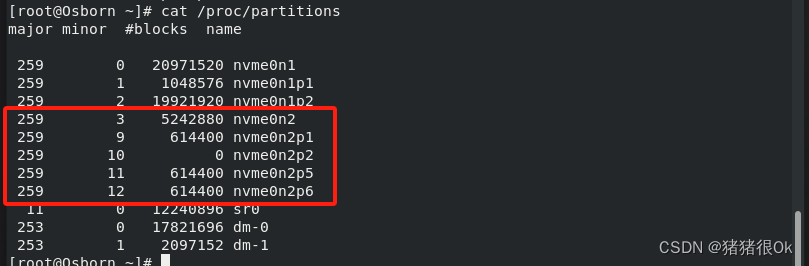
2. 将主分区格式化为ext4文件系统并挂载到/自己名字命名的目录
mkfs 命令
用于在一个设备上创建文件系统,使之成为一个可被操作系统挂载和使用的存储空间。
格式:mkfs [options] device [type [fs-options]]
- device:指定要创建文件系统的设备,可以是整个磁盘(如 /dev/sda)或分区(如 /dev/sda1)。
- type:可选参数,指定要创建的文件系统类型,如 ext2、ext3、ext4、NTFS、FAT32 等。如果未指定,则默认根据文件系统类型自动选择。
- fs-options:可选参数,用于指定特定文件系统类型的选项,例如设置标签、块大小等。
常用选项
-t <type>指定要创建的文件系统类型。-V<erbose>显示详细的操作信息。-c<check>在创建文件系统之前检查设备上的坏块。-L <label>设置文件系统的标签。-n <no-action>不执行实际的动作,而只显示将要执行的操作。-v<version>显示mkfs命令的版本信息。
将主分区格式化为ext4:
[root@Osborn ~]# mkfs.ext4 /dev/nvme0n2p1格式化成功:
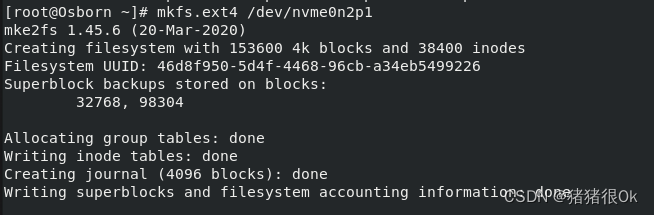
将格式化后的主分区挂载到自己名字命名的目录下:
创建挂载点(自己名字的目录):
[root@Osborn ~]# mkdir /mnt/zhujingwen挂载:
[root@Osborn ~]# mount /dev/nvme0n2p1 /mnt/zhujingwen3. 将第一个逻辑分区nvme0n2p5,格式化为swap文件系统并挂载
将逻辑分区nvme0n2p5格式化为swap:
[root@Osborn ~]# mkswap /dev/nvme0n2p5
挂载:
[root@Osborn ~]# mount /dev/nvme0n2p5 /mnt/zhujingwen4. 将第二个逻辑分区nvme0n2p6,格式化为fat32文件系统并挂载/samba目录
将逻辑分区nvme0n2p6格式化为fat32:
[root@Osborn mnt]# mkfs.fat -F32 /dev/nvme0n2p6![]()
挂载:
[root@Osborn ~]# mount /dev/nvme0n2p6 /mnt/samba5. 以上分区实现UUID永久性挂载
查看磁盘的uuid:
[root@Osborn mnt]# blkid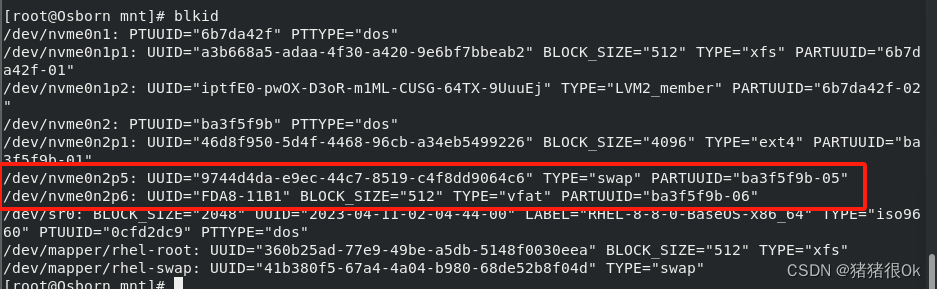
编辑文件/etc/fstab进行永久挂载:
[root@Osborn mnt]# vim /etc/fstab 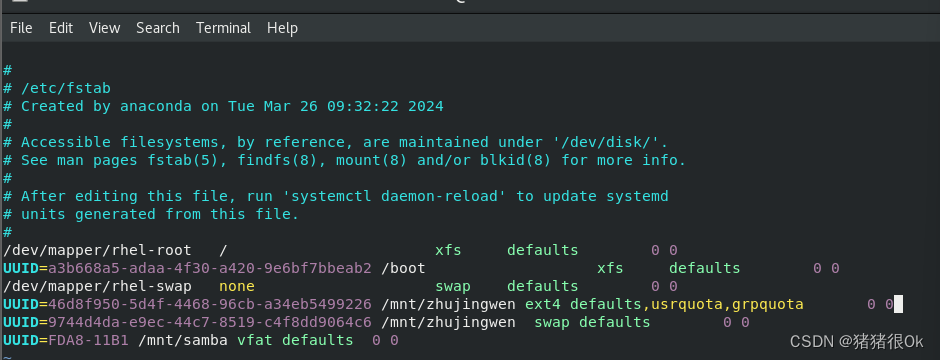
UUID=9744d4da-e9ec-44c7-8519-c4f8dd9064c6 /zhujingwen swap defaults 0 0
UUID=FDA8-11B1 /samba vfat defaults 0 0
*上面要输入自己磁盘对应的UUID哦!
**history历史记录:
[root@Osborn mnt]# history
1 cd /opt/mplayer/
2 ls
3 mkdir /mnt/cdrom
4 cd /mnt/cdrom
5 mount /dev/sr0 /mnt/cdrom/
6 cd
7 mount /dev/sr0 /mnt/cdrom/
8 cd /mnt
9 ls
10 cd /dev
11 ls
12 cd
13 mount /dev/sr0 /mnt/cdrom/
14 tar xf /root/Documents/httpd-2.2.15.tar.gz -C /usr/src/
15 cd /usr/src/httpd-2.2.15/
16 ls
17 ./configure
18 make
19 make install
20 cd /usr/local/apache2/
21 ls
22 cd htdocs/
23 ls
24 vim index.html
25 cd ../httpd
26 cd ../bin/
27 ./httpd
28 cd
29 mkdir /mnt/cdrom
30 cd /mnt/cdrom/
31 mount /dev/sr0 /mnt/cdrom/
32 cd
33 vim /etc/yum.repos.d/rhel8.repo
34 yum clean all
35 yum grouplist
36 yum groupinstall "Development Tools" -y
37 grep /proc/cpuinfo
38 grep vim | /proc/cpuinfo
39 grep vim /proc/cpuinfo
40 grep vem /proc/cpuinfo
41 grep vmx /proc/cpuinfo
42 fdisk -l | grep nvme
43 fdisk /dev/mvme0n2
44 fdisk /dev/mvme
45 cd /dev
46 ls -lh
47 fdisk -l | grep nvme
48 fdisk /dev/nvme0n2
49 partprobe /dev/nvme0n2
50 cat /proc/partitions
51 mkfs.ext4 /dev/nvme0n2p1
52 mkdir /zhujingwen
53 cd
54 ls
55 mkdir /mnt/zhujingwen
56 ls -lh
58 mount /dev/nvme0n2p1 /zhujingwen
59 mkswap /dev/nvme0n2p5
60 mount /dev/nvme0n2p5 /zhujingwen
62 ls
63 cd
65 mount /dev/nvme0n2p1 /mnt/zhujingwen/
66 mount /dev/nvme0n2p5 /mnt/zhujingwen/
68 ls
69 cat lost+found/
70 cd
72 cd /mnt/
73 ls
75 ls
76 mkdir /mnt/samba
77 ls
78 mkfs.fat -F32 /dev/nvme0n2p6
79 cd
80 mount /dev/nvme0n2p6 /mnt/samba
81 mkdir /mnt/samba
82 mount /dev/nvme0n2p6 /mnt/samba
83 cd /mnt/samba/
84 ls
85 cd /mnt
86 ls
87 vim /etc/fstab
88 lvdisplay
89 blkid
90 vim /etc/fstab
91 history